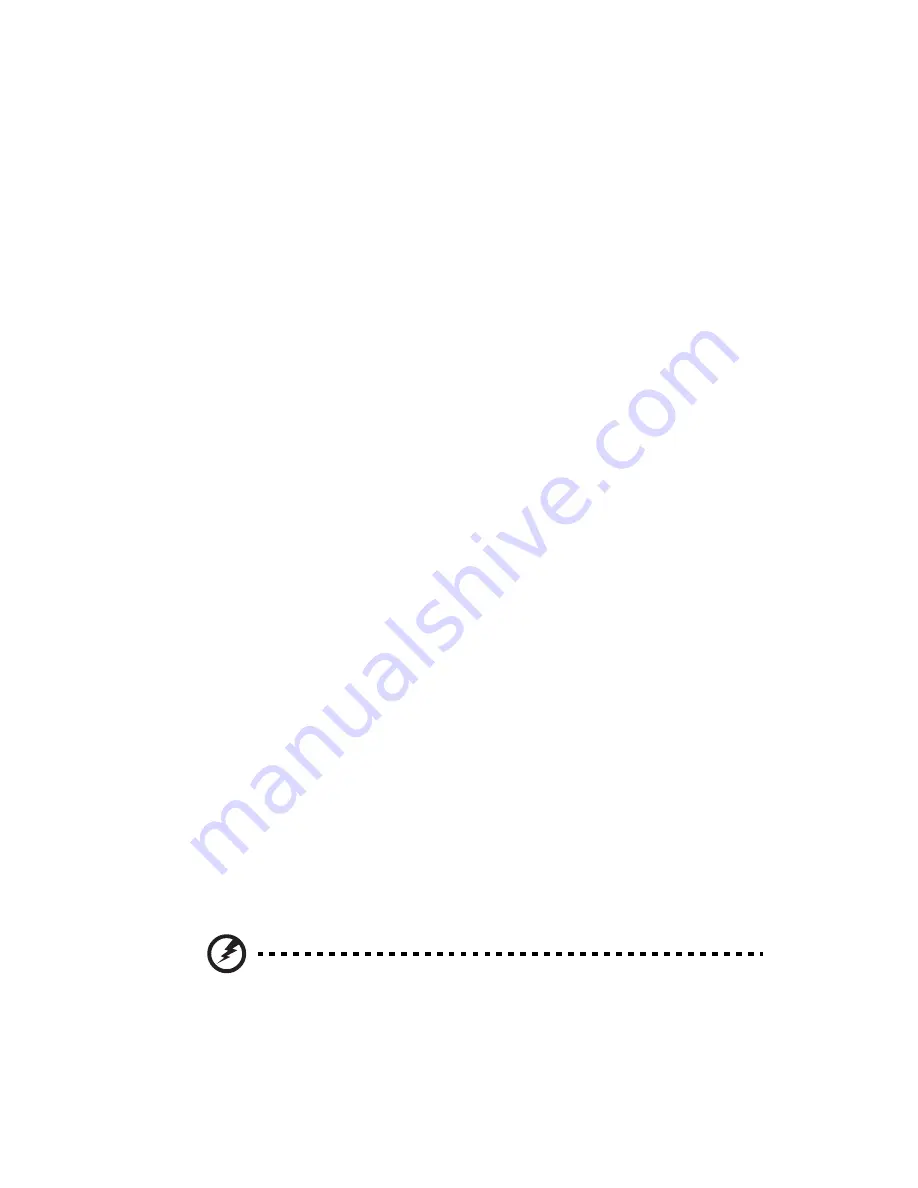
47
Precauções na instalação
Antes de instalar qualquer componente, recomendamos que você leia
as seções a seguir. Estas seções contêm precauções ESD importantes,
juntamente com instruções para antes e após a instalação.
Precauções ESD
A descarga eletrostática (ESD) pode danificar o processador, as
unidades de disco, as placas de expansão e outros componentes.
Sempre observe as seguintes precauções antes de instalar um
componente do sistema:
1
Não remova um componente de sua embalagem protetora até que
esteja pronto para instalá-lo.
2
Use uma tira antiestática e conecte-a a uma parte metálica do
computador antes de manusear componentes. Se uma tira
antiestática não estiver disponível, mantenha contato com o
computador durante qualquer procedimento que necessite
proteção ESD.
Instruções de pré-instalação
Sempre observe o seguinte antes de instalar qualquer componente:
1
Desligue o computador e todos os periféricos conectados a ele
antes de abri-lo. Em seguida, desligue todos os cabos das tomadas.
2
Abra o seu computador de acordo com as instruções na
página 49.
3
Siga as precauções ESD descritas acima antes de manusear um
componente do sistema.
4
Remova qualquer placa de expansão ou periféricos que bloqueiem
o acesso aos soquetes DIMM ou ao conector de componente.
5
Consulte as seções a seguir para instruções específicas sobre o
componente que deseja instalar.
Atenção! Não desligar apropriadamente o computador
antes de iniciar a instalação de componentes pode causar
sérios danos.
Não tente os procedimentos descritos nas seções seguintes
a menos que você seja um técnico qualificado.
Summary of Contents for Veriton 5700G
Page 1: ...Veriton 5700G Guia do Usu rio...
Page 5: ...v Solicitando assist ncia t cnica 95 ndice 97...
Page 6: ...vi...
Page 7: ...1 Introdu o...
Page 8: ...Este cap tulo descreve as especifica es do sistema e o conte do da embalagem do computador...
Page 12: ...1 Introdu o 6...
Page 13: ...2 Tour pelo sistema...
Page 14: ...Este cap tulo discute as caracter sticas e os componentes de seu computador...
Page 31: ...3 Configurando o seu computador...
Page 41: ...35 seguida conecte a outra extremidade do cabo de alimenta o tomada...
Page 50: ...3 Configurando o seu computador 44...
Page 51: ...4 Atualizando o seu computador...
Page 67: ...5 Utilit rios do sistema...
Page 68: ...Este cap tulo descreve os aplicativos pr instalados no computador...
Page 87: ...6 Perguntas mais freq entes...
Page 92: ...6 Perguntas mais freq entes 86...
Page 93: ...Ap ndice A Avisos...
Page 98: ...Ap ndice A Avisos 92...
Page 99: ...Ap ndice B Cuidados com o computador...
















































